Excel表格怎么打印批注
很多朋友在使用Excel表格的时候,想要实现打印批注的步骤,但是不知道这个功能在哪里?今天,小编就给大家介绍下Excel表格怎么打印批注,想要了解的朋友就一起来看看吧。
1.打开需要打印批注的Excel工作簿,点击工具栏的“页面布局”→“打印标题”。
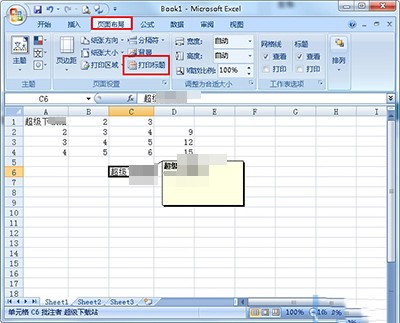
2.进入页面设置后在批注栏,批注默认是不打印的,我们可以选择“工作表末尾”或者“如同工作表中的显示”。这里以“工作表末尾”为例,然后点击“打印预览”。
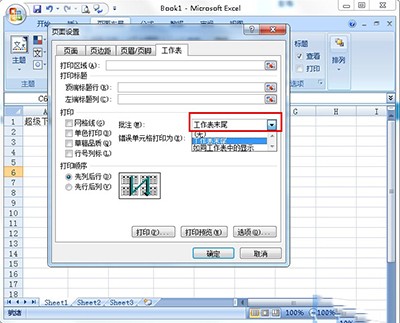
3.在预览里我们就可以看到批注显示在工作表的末尾啦。
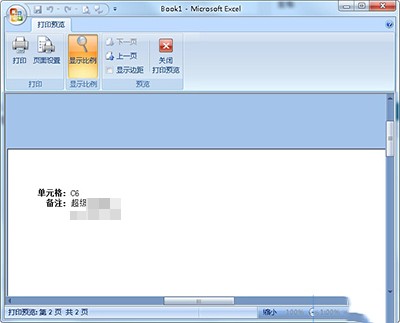
文章标题:Excel表格怎么打印批注
文章链接://www.hpwebtech.com/jiqiao/41019.html
为给用户提供更多有价值信息,ZOL下载站整理发布,如果有侵权请联系删除,转载请保留出处。
- 上一问:如何给excel特定区域单元格加密
- 下一问:excel自定义格式#、?、@的用法
相关软件推荐
其他类似技巧
- 2024-06-20 07:53:022024年十款免费的Excel表格软件:专业性和易用性的完美结合
- 2024-06-20 07:49:012024年推荐五款免费的Excel表格软件
- 2024-06-17 15:16:022024年免费表格制作软件:实用与易用并重
- 2024-06-12 13:05:022024年探索免费的办公软件:排行榜揭晓
- 2024-06-12 13:03:022024年办公软件人气排行榜:8款办公神器推荐
- 2024-06-12 12:58:022024年办公软件趋势:五大产品未来发展预测
- 2024-06-12 12:55:022024年办公效率提升利器:五款必备工具推荐
- 2024-06-12 12:46:022024年办公软件推荐:提升工作效率的必备之选
- 2024-05-26 10:22:022024年8款bak文件软件:专业选择与使用指南
- 2024-05-26 10:15:022024年8款bak文件软件:最新版本发布与更新内容
Microsoft Office Excel2010软件简介
Excel2010官方版可提高您分析大型数据集的能力,使您做出更明智的决策。excel2010官方版下载安装后使用迷你图及带有新迷你图的文本数据,可获得数据的直观汇总。新增切片器功能可快速、直观筛选大量信息,并增强了数据透视表和数据透视图的可视化分析。 特别提示Office Excel 2010软件更新,软件安装包使用M... 详细介绍»









